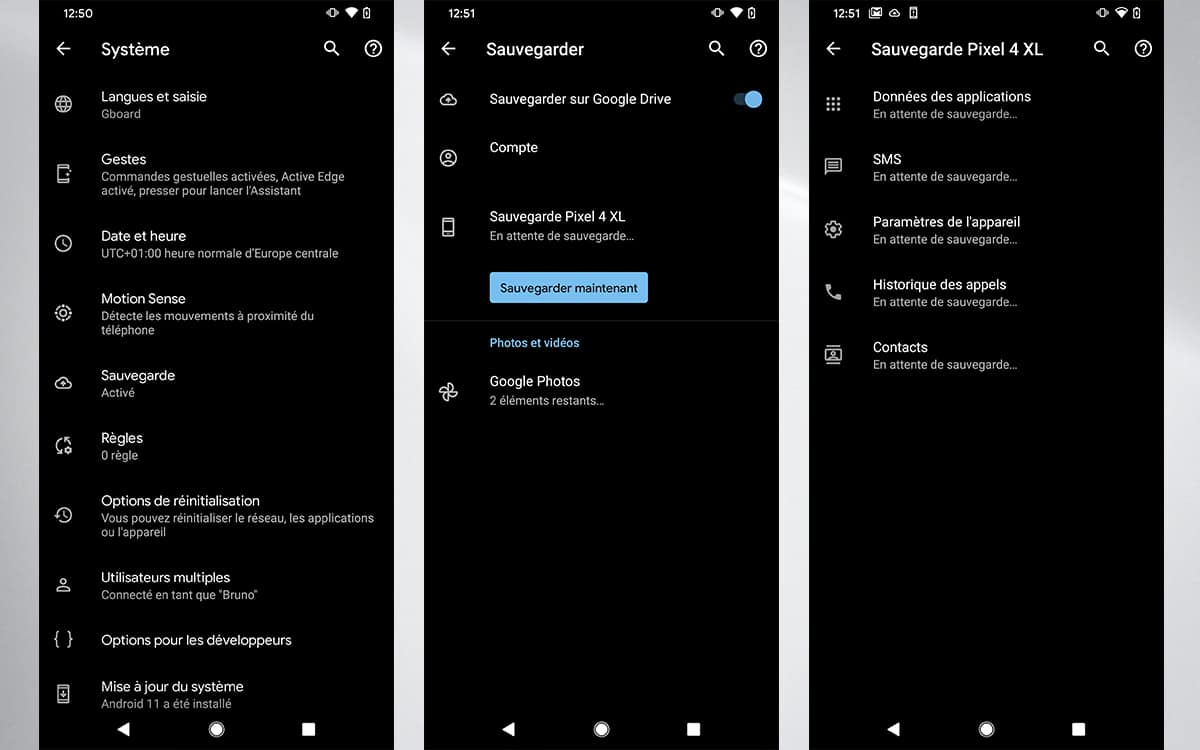Android : comment transférer vos applications et réglages sur un nouveau smartphone
Vous avez changé de smartphone Android ? Découvrez comment transférer facilement toutes vos données, applications, réglages, et contacts de votre ancien smartphone vers le nouveau en quelques minutes.

Lorsque vous achetez un nouveau smartphone, vous devez généralement abandonner toutes les données présentes dans votre ancien appareil. Mais il existe des solutions pour ne pas repartir à 0.
Vous vous demandez comment transférer vos données sur votre nouveau smartphone Android ? Dans ce nouveau tutoriel, nous vous proposons de le faire via les outils déjà à votre disposition, sans installer quoi que ce soit.
En effet, si votre compte Google est correctement configuré, vos données sont automatiquement synchronisées. Toutes vos applications, contacts ou encore photos peuvent être récupérés pour être transférés très simplement dans le nouveau smartphone.
Comment transférer vos applications et réglages avec Google Drive
Quelle que soit la marque de votre smartphone, la meilleure solution est sans aucun doute de passer par les outils de Google. Dans les paramètres de votre smartphone Android, vous pouvez choisir d'activer ou non la sauvegarde automatique des contenus présents sur votre appareil (les SMS/MMS, les photos/vidéos, les applications, l'historique des appels…) sur Google Drive. Vous pourrez alors retrouver toutes vos données en ligne.
Sur votre ancien smartphone Android :
- Vérifiez que le smartphone est bien lié à un compte Google et est connecté en WiFi
- Allez dans Paramètres > Google
- Si vous n'aviez jamais configuré la sauvegarde automatique auparavant, il vous sera demandé d'activer la Sauvegarde Google One. Suivez les instructions à l'écran.
- Activez Sauvegarder sur Google Drive si ce n'est déjà pas fait
- Appuyez sur Sauvegarder maintenant. Votre appareil procédera à une sauvegarde, mais notez qu'une sauvegarde automatique est réalisée régulièrement quand vous êtes connecté à un WiFi.
Attention : cette fonction permet de sauvegarder vos applications, SMS et MMS, Historique des appels, les Paramètres de l'appareil (vos préférences, y compris le fond d'écran), les contacts, vos agendas etc.
La sauvegarde des photos et vidéos se fait dans Google Photos. Pour ce qui est de vos fichiers personnels et autres données, veuillez à les copier en lieu sûr (disque dur externe, Google Drive, etc.).
Sur votre nouveau smartphone :
- Liez votre compte Google à votre nouveau smartphone lors de la configuration
- Suivez les instructions qui s'affichent à l'écran pour restaurer votre sauvegarde, les contacts, paramètres et applications
- Vous pouvez accéder à vos photos dans l'application Google Photos et le reste de vos fichiers personnels dans Google Drive si vous y avez sauvegardé vos données au préalable.
Si vous avez un iPhone, la sauvegarde automatique depuis vos paramètres n'est pas possible. En revanche, vous avez la possibilité de télécharger Google Drive et de faire la sauvegarde directement depuis l'application.
Comment transférer les données d'un smartphone en fonction de la marque
Les fabricants facilitent généralement le transfert des données entre deux smartphones, qu'ils soient de la même marque ou non. Ainsi, la sauvegarde des données en ligne ne sera pas nécessaire.
Le fonctionnement est assez similaire d'une application à une autre. Il vous faudra télécharger l'application de sauvegarde du constructeur sur votre vos deux smartphones. Pour l'ancien appareil, vous devez choisir “Envoyer les données” ou encore “Ancien téléphone”. Et sur le nouveau smartphone, vous devez sélectionner “Recevoir les données” ou encore “Nouveau téléphone”.
En fonction de l'application, le transfert se fera soit à l'aide d'un câble USB ou sans fil en Wifi, soit à l'aide d'un QR code. Outre les photos, vidéos, SMS/MMS et applications, vous pourrez synchroniser l'intégralité de vos préférences pour les réglages. Vous avez ainsi la possibilité de transférer les identifiants Wifi, les notes, les alarmes ou encore le fond d'écran.
- Samsung : Smart Switch Mobile.
- Huawei/Honor : Phone Clone.
- Xiaomi : Mi Mover.
- Oppo : Clone Phone.
- OnePlus : Clone Phone.
- Sony : Xperia Transfer Mobile.
Nos autres guides pour transférer vos données
Si les solutions évoquées dans ce guide ne suffisent pas, voici d'autres méthodes et tutoriels pour aller plus loin dans le transfert des données :
- Comment transférer ses SMS et MMS sur un nouveau smartphone Android : pour retrouver vos SMS et MMS comme sur votre ancien smartphone
- Comment installer ou désinstaller une application .APK sur Android : pour transférer certaines applications installées hors du Play Store
- Comment effacer toutes les données de son smartphone : si vous souhaitez revendre votre ancien smartphone
- Les meilleures applications de transfert de données
- Comment récupérer les données effacées par erreur sur Android
Vous pouvez également consulter notre méthode plus détaillée pour sauvegarder tous les fichiers de votre smartphone Android.
Vous avez réussi ? Vous rencontrez des difficultés ? N'hésitez pas à partager votre retour dans les commentaires. Nous mettrons ainsi à jour ce tutoriel pour l'améliorer.